どうも、橋本です。
つい先日、スマホでLINEスタンプを作れるLINE公式アプリ「LINE Creators Studio」がリリースされました!
あんなに苦労していたスタンプ制作がアプリでできるなんてどういうことだ…と思ったので
試しに使ってみました!使い方や機能をシェアしていきます!
ダウンロード方法
日本のApp Store、Google Playのみで配信されているアプリです。
App Storeの方はこちら↓から。LINE Creators Marketのページからアクセスするのが確実です。
まずは使ってみる!
トップページはとてもシンプル。
スタートを押してスタンプ制作開始です。
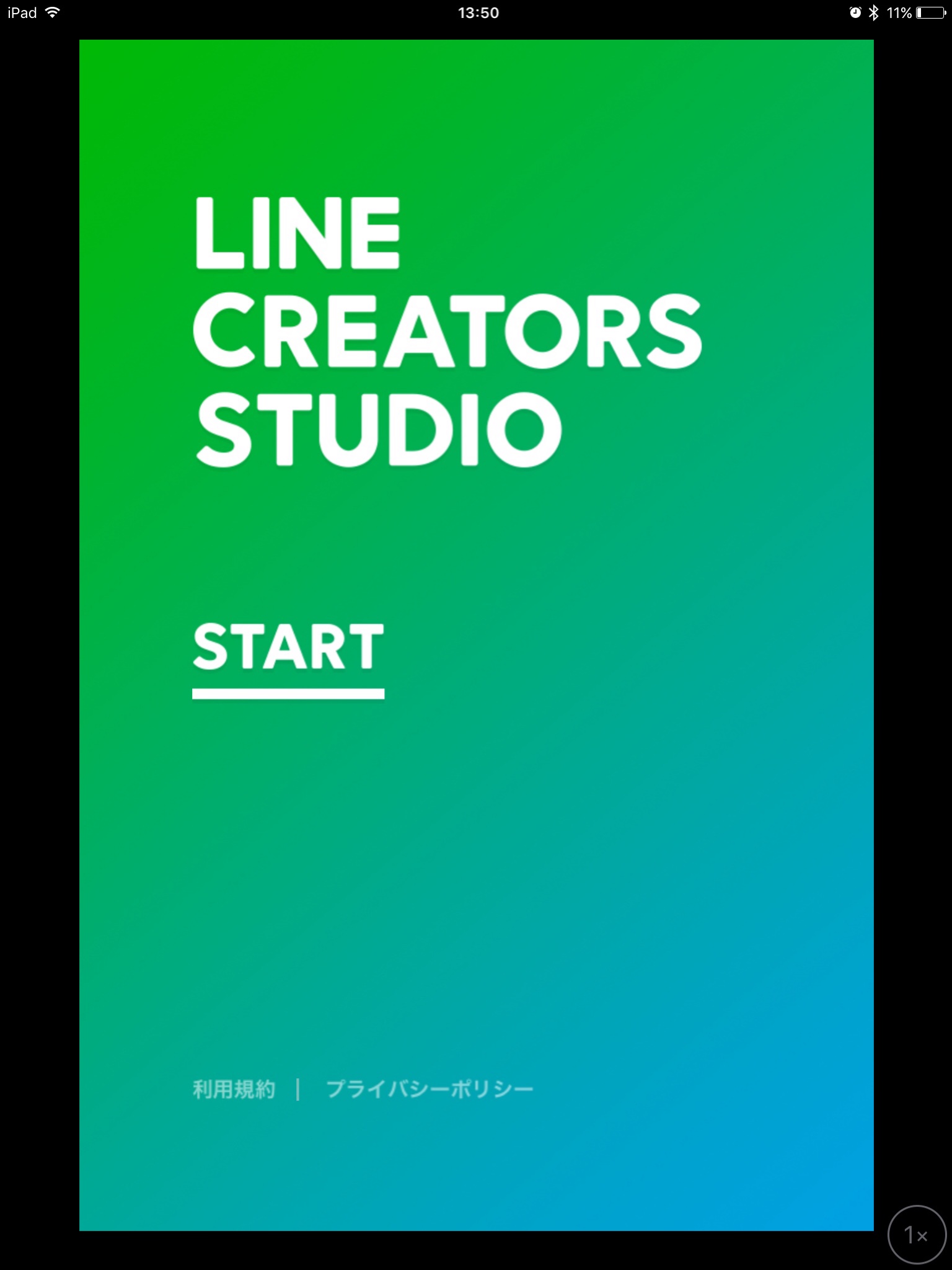
メインとなるページです。クリエイターアカウントをリンクさせれば、ここにスタンプの一覧が表示されます。
[+スタンプを作ろう]ボタンを押しすとスタンプ情報の入力に移ります。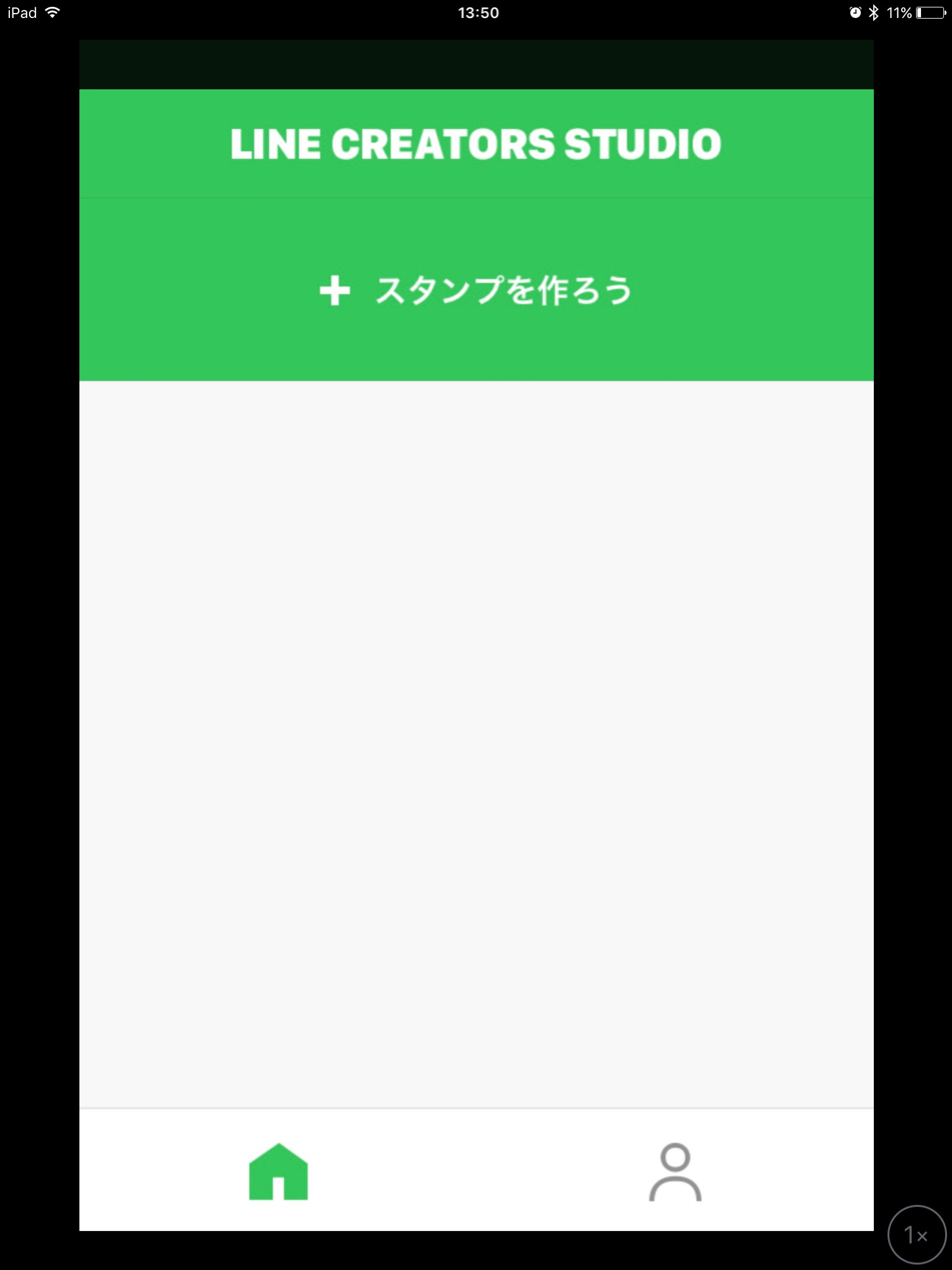
まずはタイトルを入力します。
スタンプ自体のタイトルはあとで設定できるので、ここはスタンプを判別できる名前であればOKです。
とりあえず定番のゆんべあスタンプの第5弾(仮)ということにしておきます。

スタンプのトップページができました!
下のプラスボタンを押してそれぞれのスタンプ画像を作っていきます。
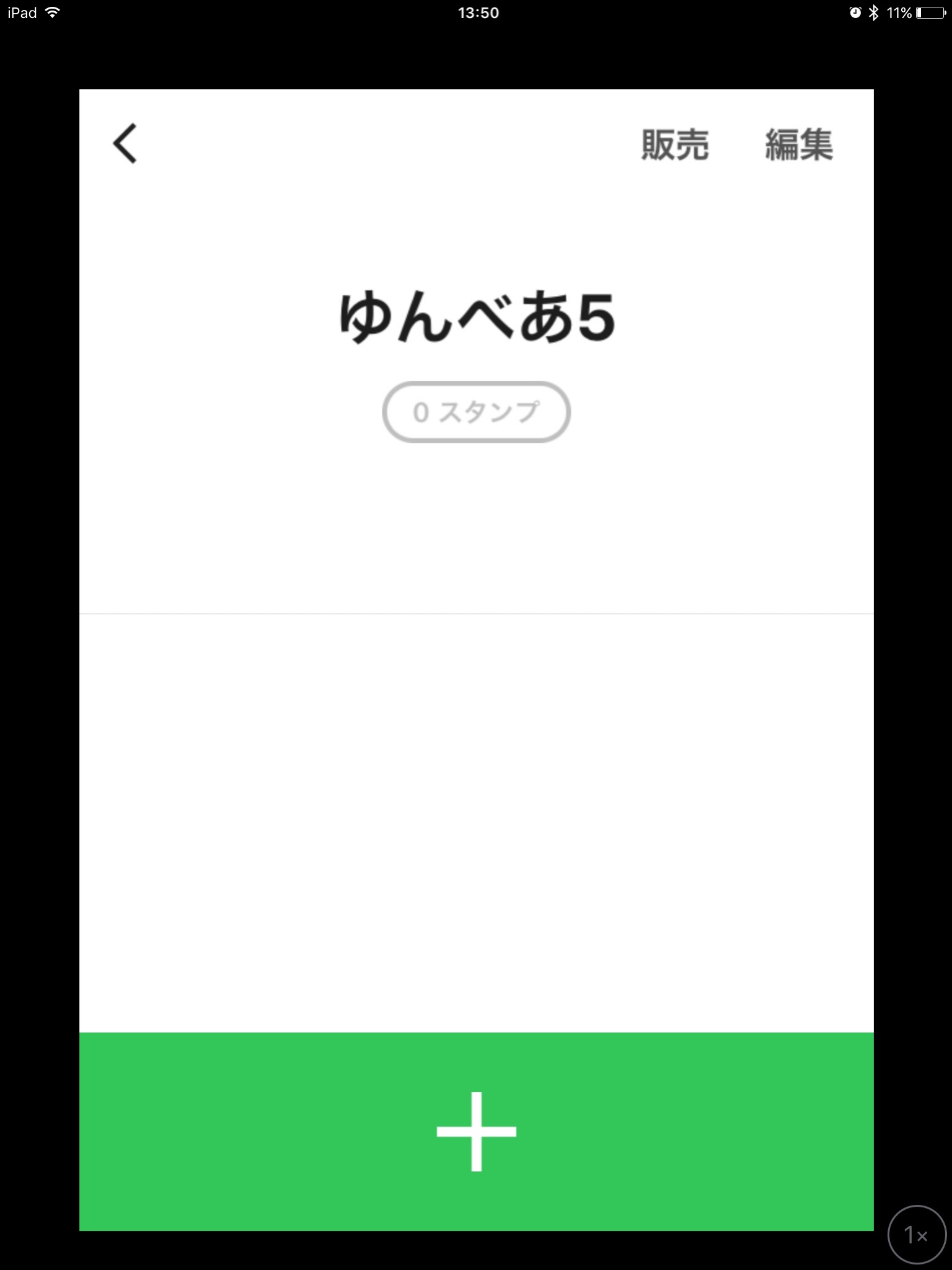
スタンプ画像の制作
スタンプの制作方法は「 ブラシで描く」「カメラロールから選ぶ」「写真を撮る」の3つから選ぶことができます。
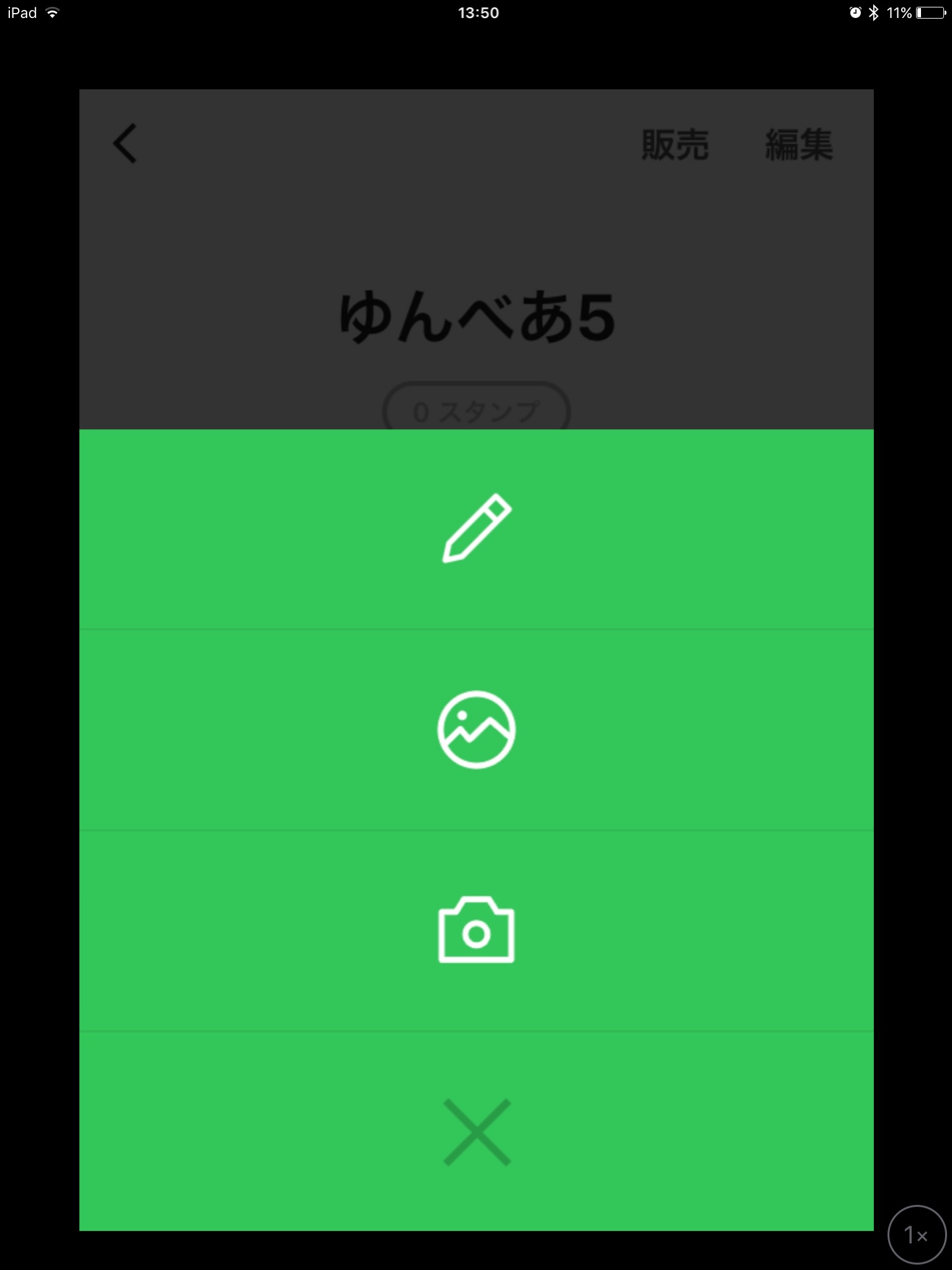
ブラシでイラストを描いてみる
まずは手書きを選んで描いていってみましょう。
ところが、ブラシは太さしか選べずレイヤー機能もないため、残念ながらしっかりしたイラストを描くのは難しいです。
iPad ProにApple Pencilで描いたのですが遅延がひどく、この時点でイライラが募ります。
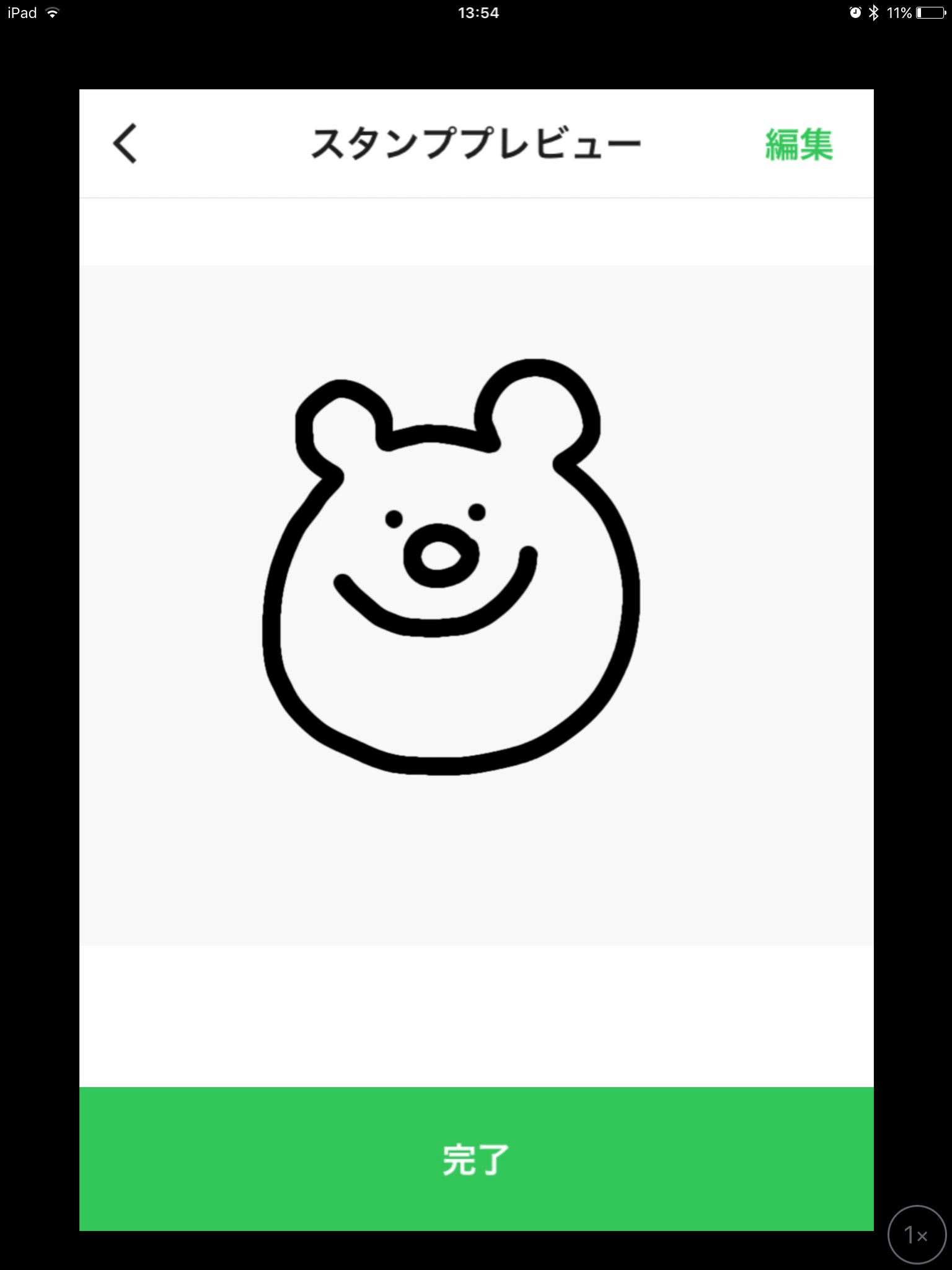
残念な仕上がりに…
いろいろ試してみた結果、テキストはある程度の数のフォントを選ぶことができますし色ももちろん変更可能。線の内側は塗ってくださいと説明がありましたが、塗りつぶしはどうやるんだ…
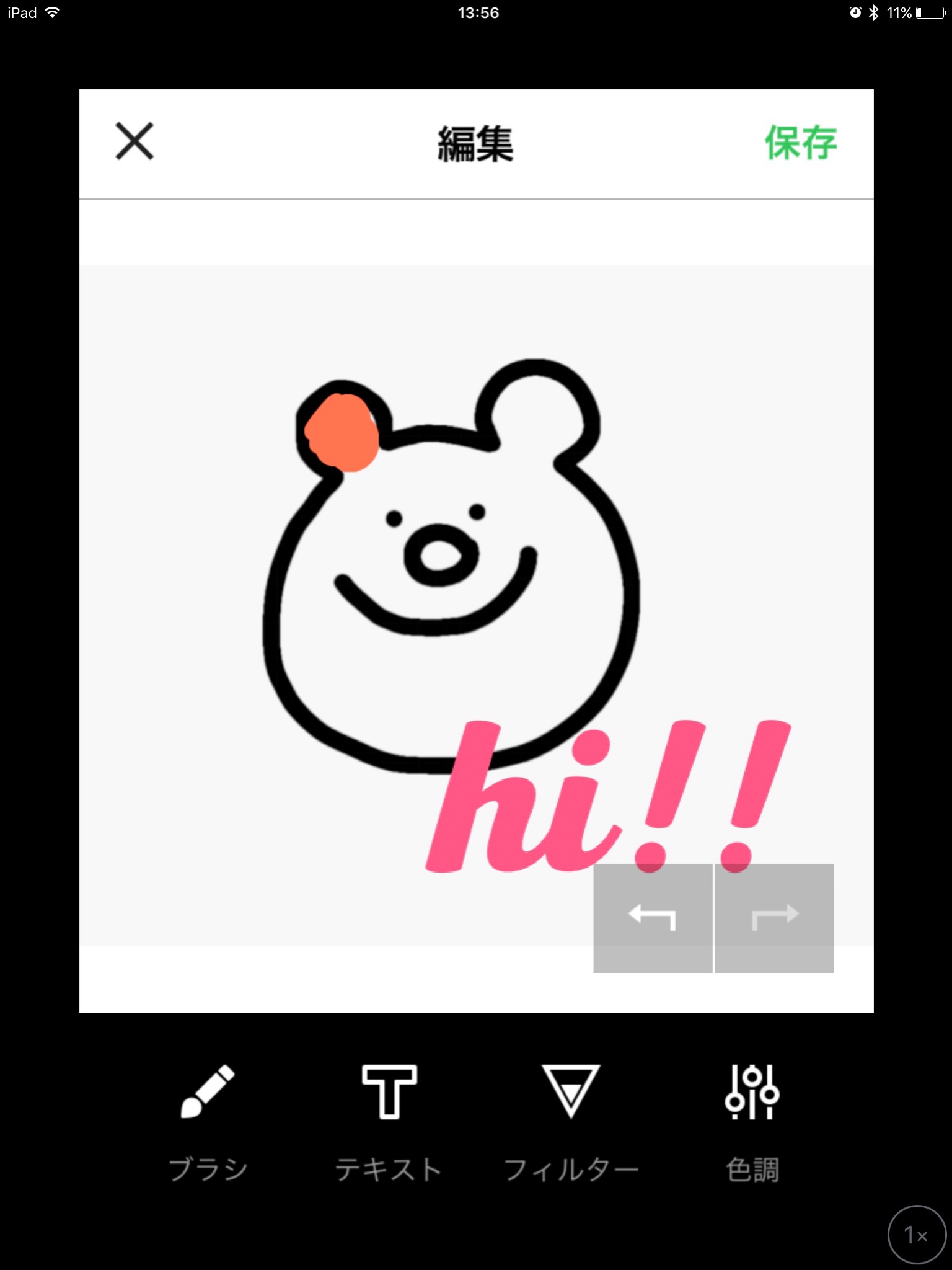
ギリギリ、スタンプらしさを取り戻してきました。
線の内側が塗れていないので審査には出せませんが、お試しなので最後までやっていきます。
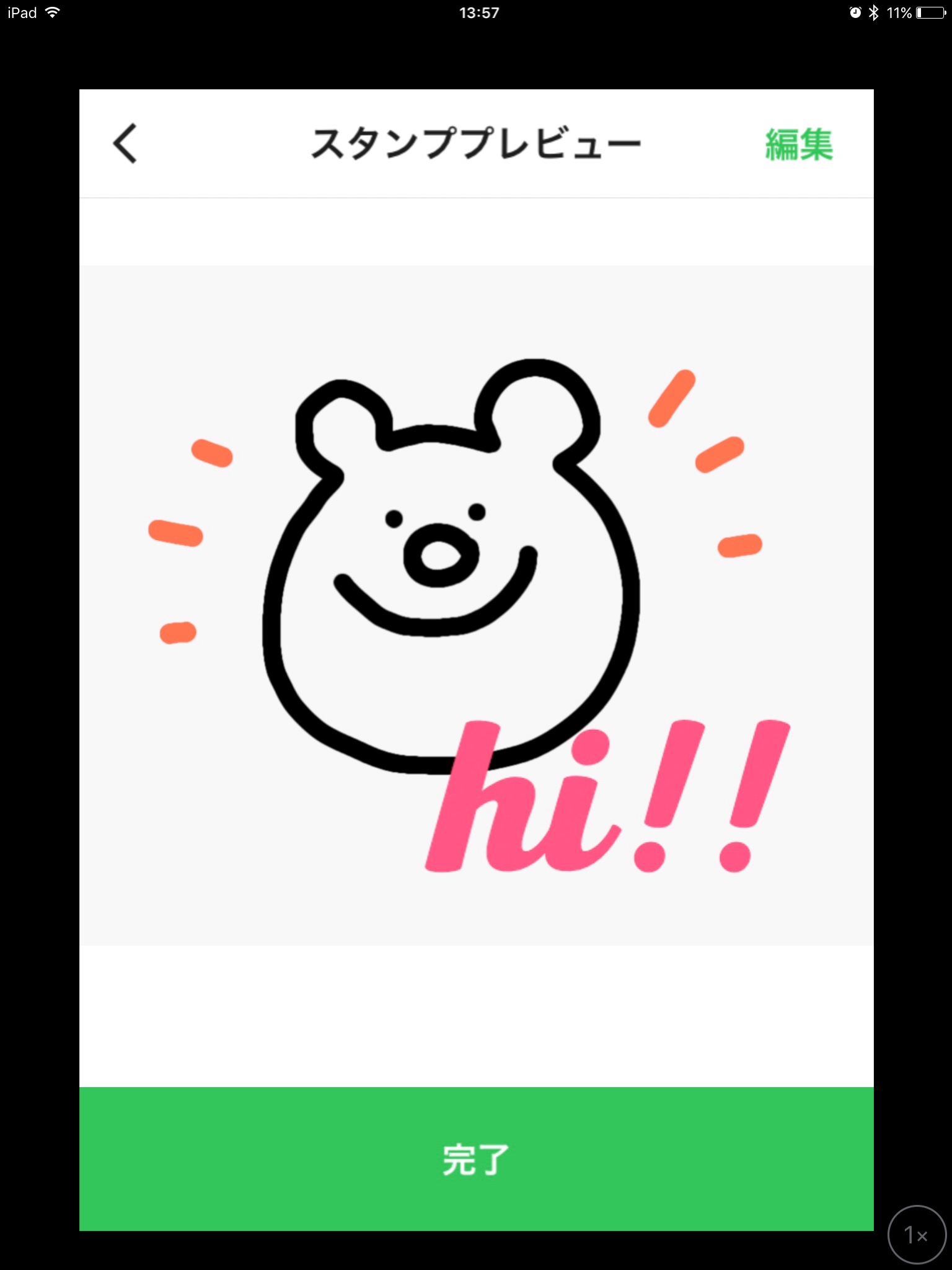
他にもいくつか描いていきます。
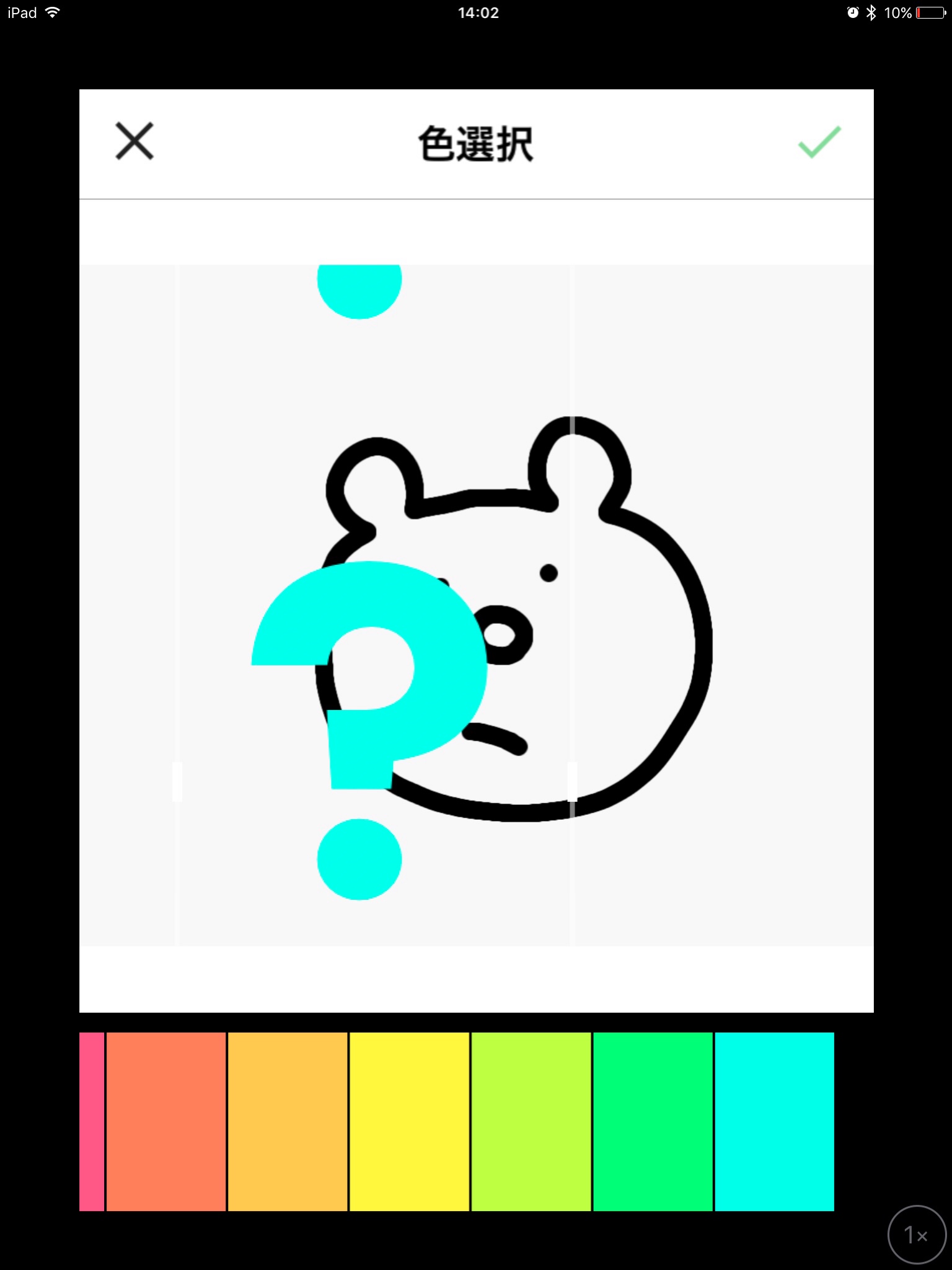
画像からスタンプを作る
続いては別のお絵かきアプリで絵を描き、
その画像を取り込んでみたいと思います。
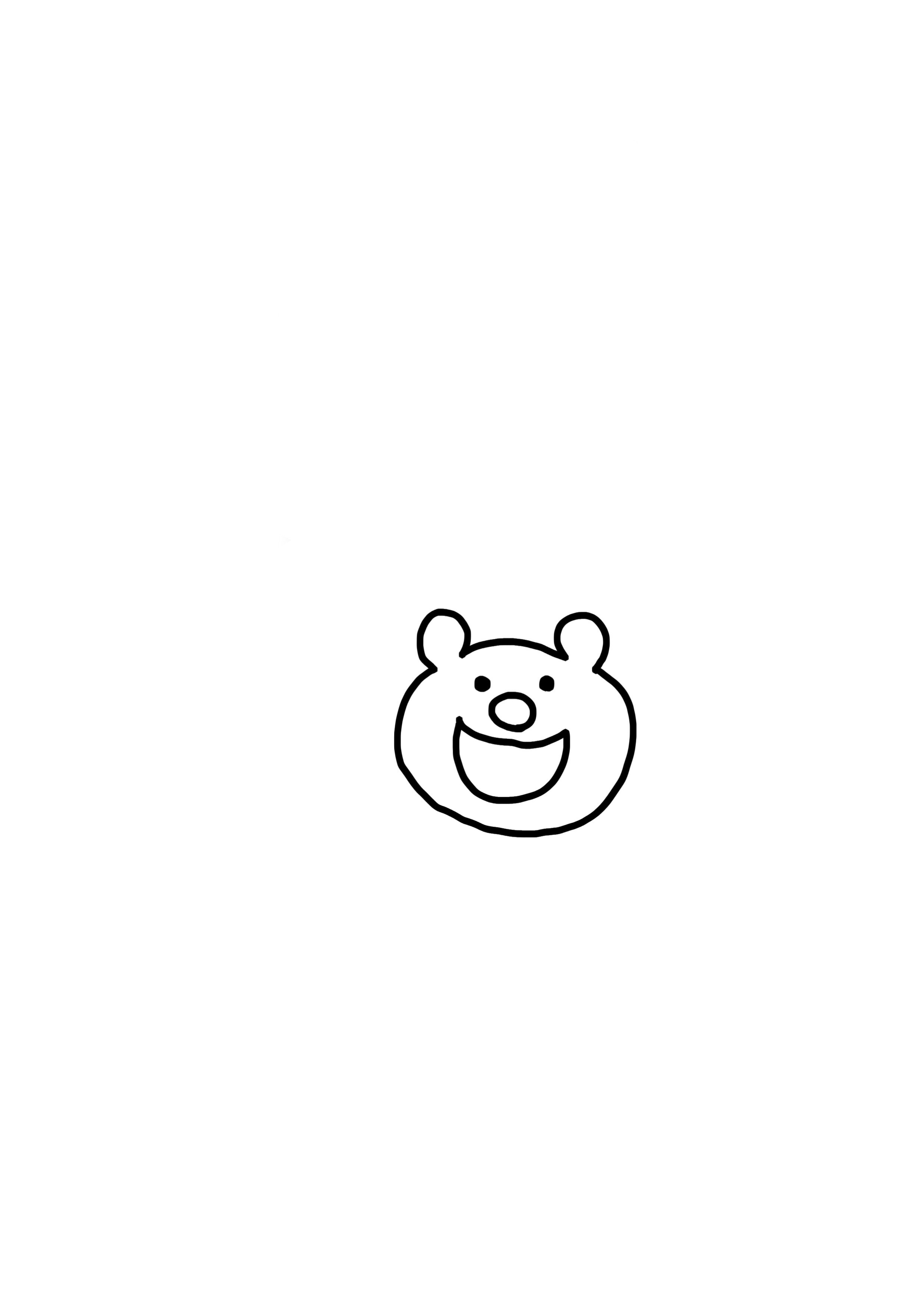
取り込む意味はさておき、さっきと同じクマ
真っ白い背景からクマだけを切り抜きます。
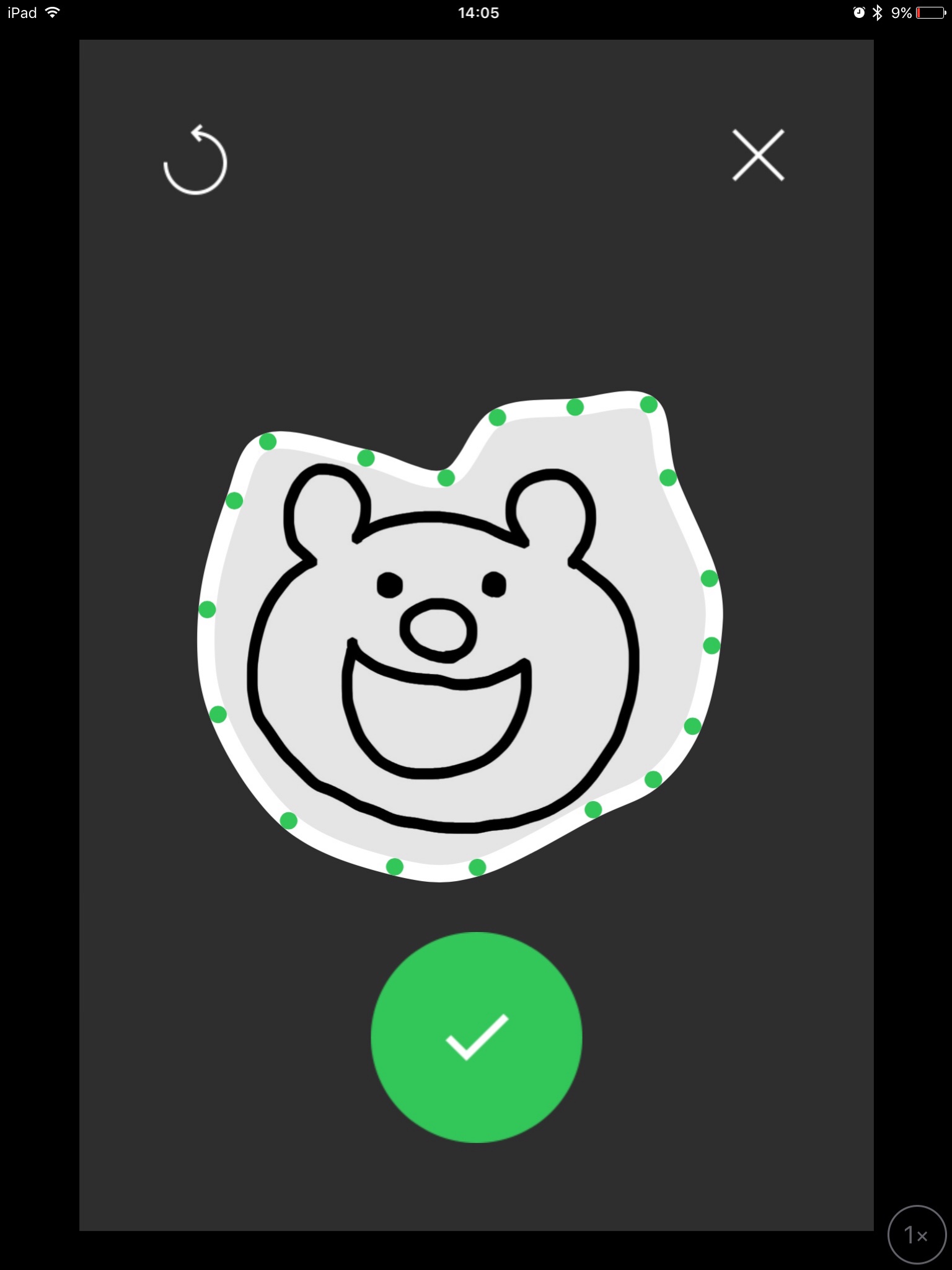
切り抜きがむずい、、、!
緑のポイントを操作して直感的に切り抜きはできるのですが、細かい部分の調整が効きません。
Photoshopの自動選択ツールみたいなのがあればまだ使えそうですが写真の切り抜きともなると相当ハードルが高いです。
画像ができたら審査へ!
クオリティはさておき、ひとまず8個のスタンプ画像が完成しました!指で描くのでなかなかうまくいきません。
画像ができたら「販売」ボタンを選択します。
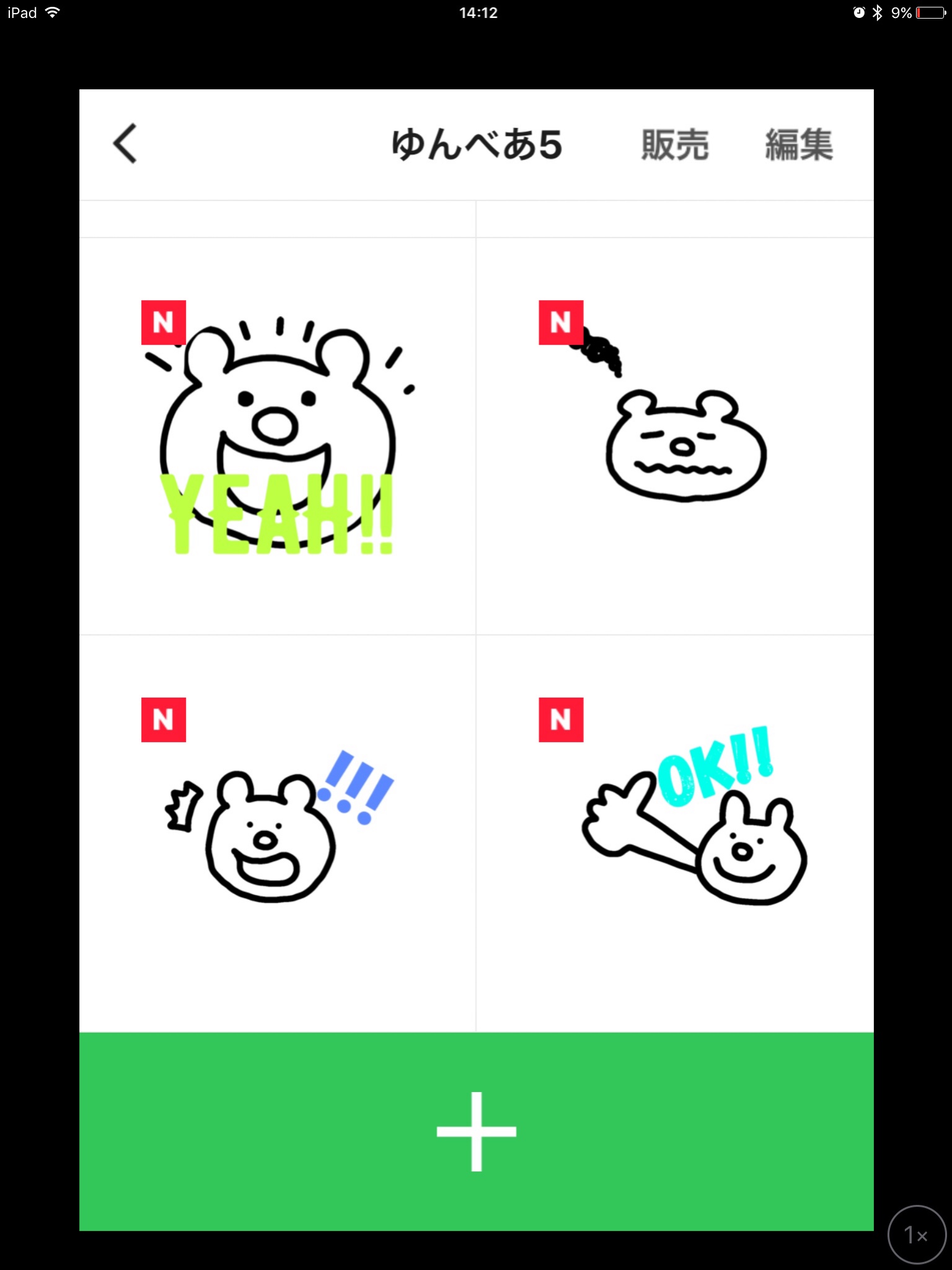
スタンプの個数を選んで、、、
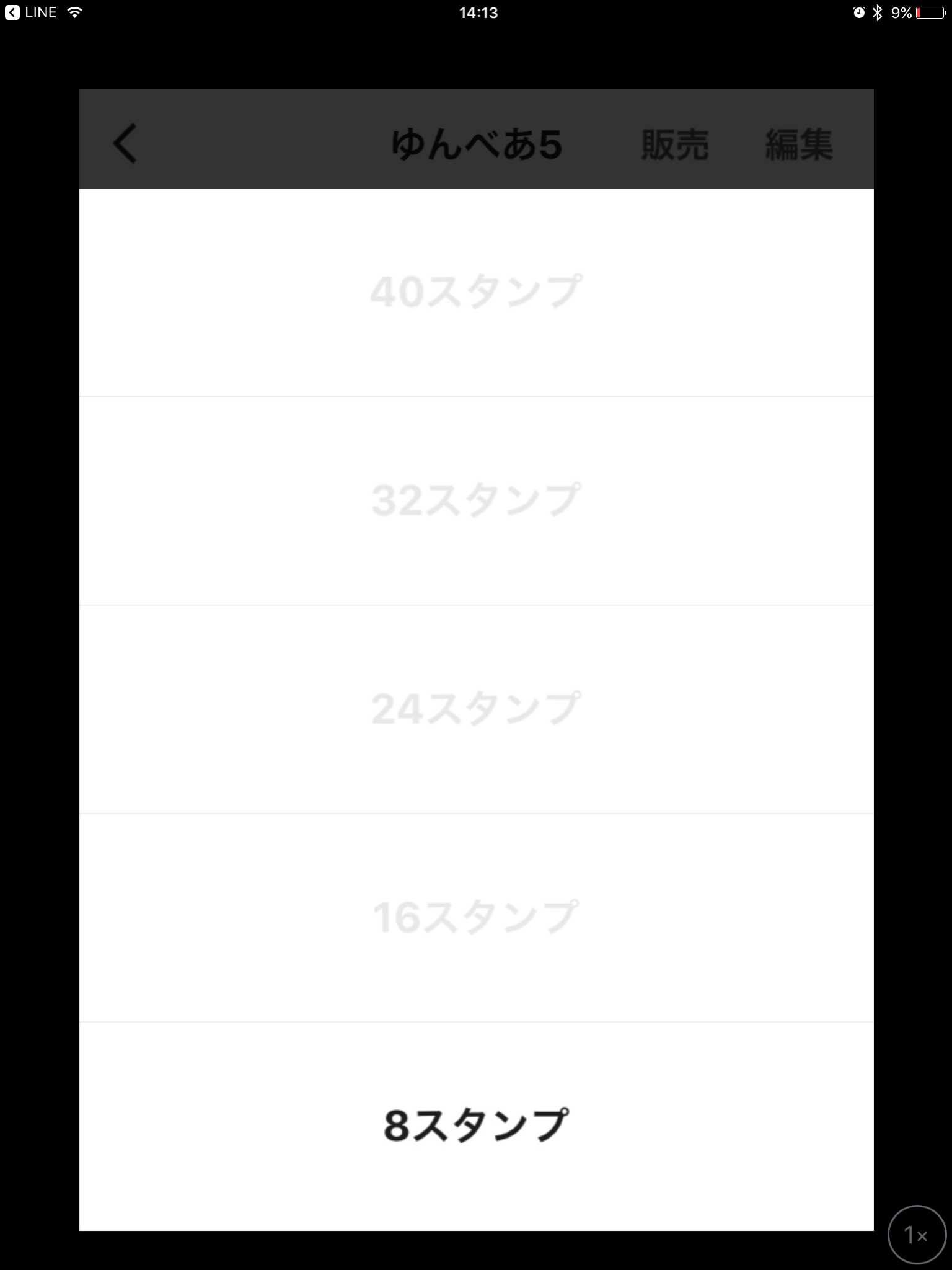
スタンプの順番を選びます。
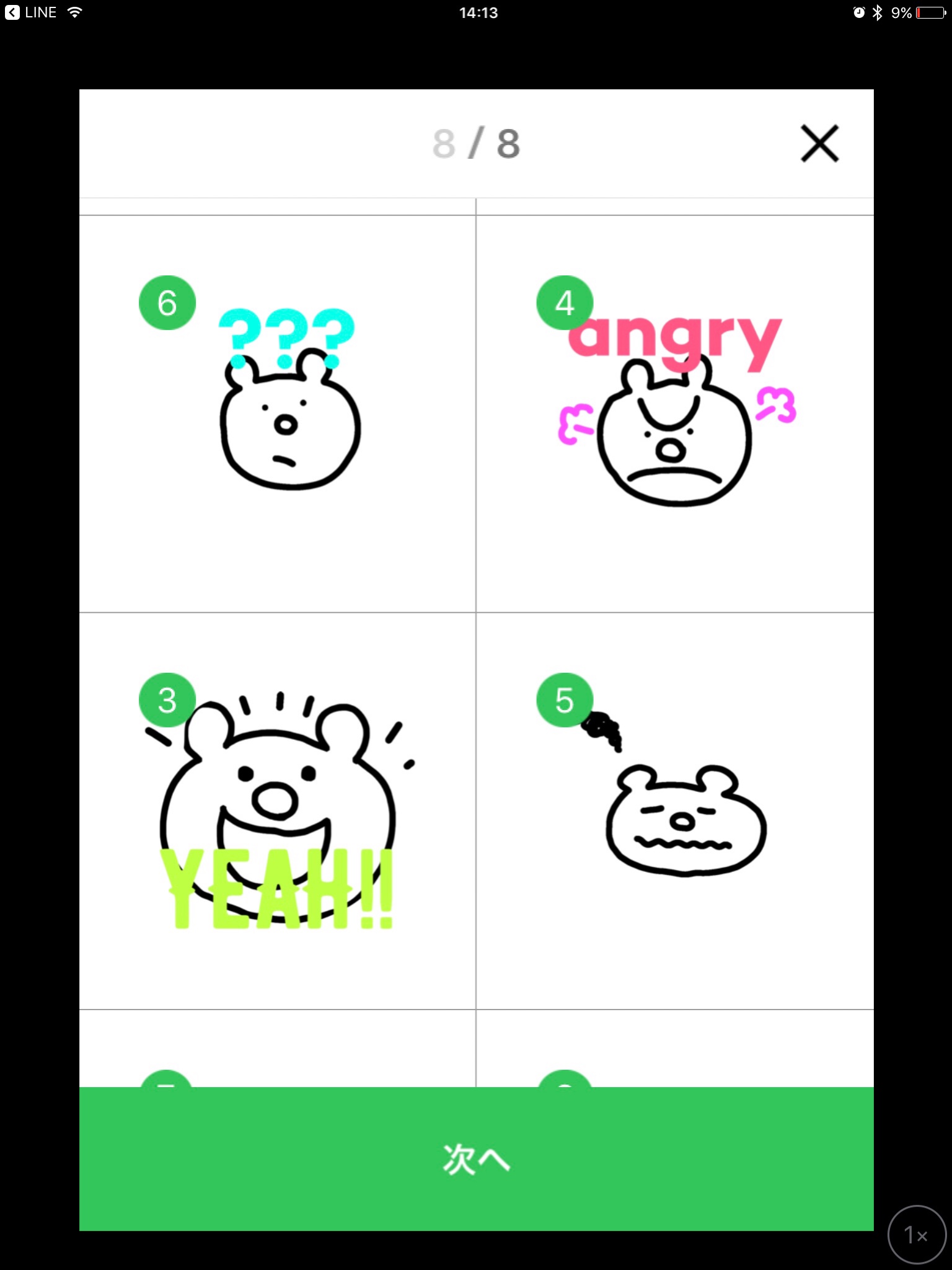
メイン画像を選びます。メイン画像はスタンプの中から選ぶため、別で用意できない模様。
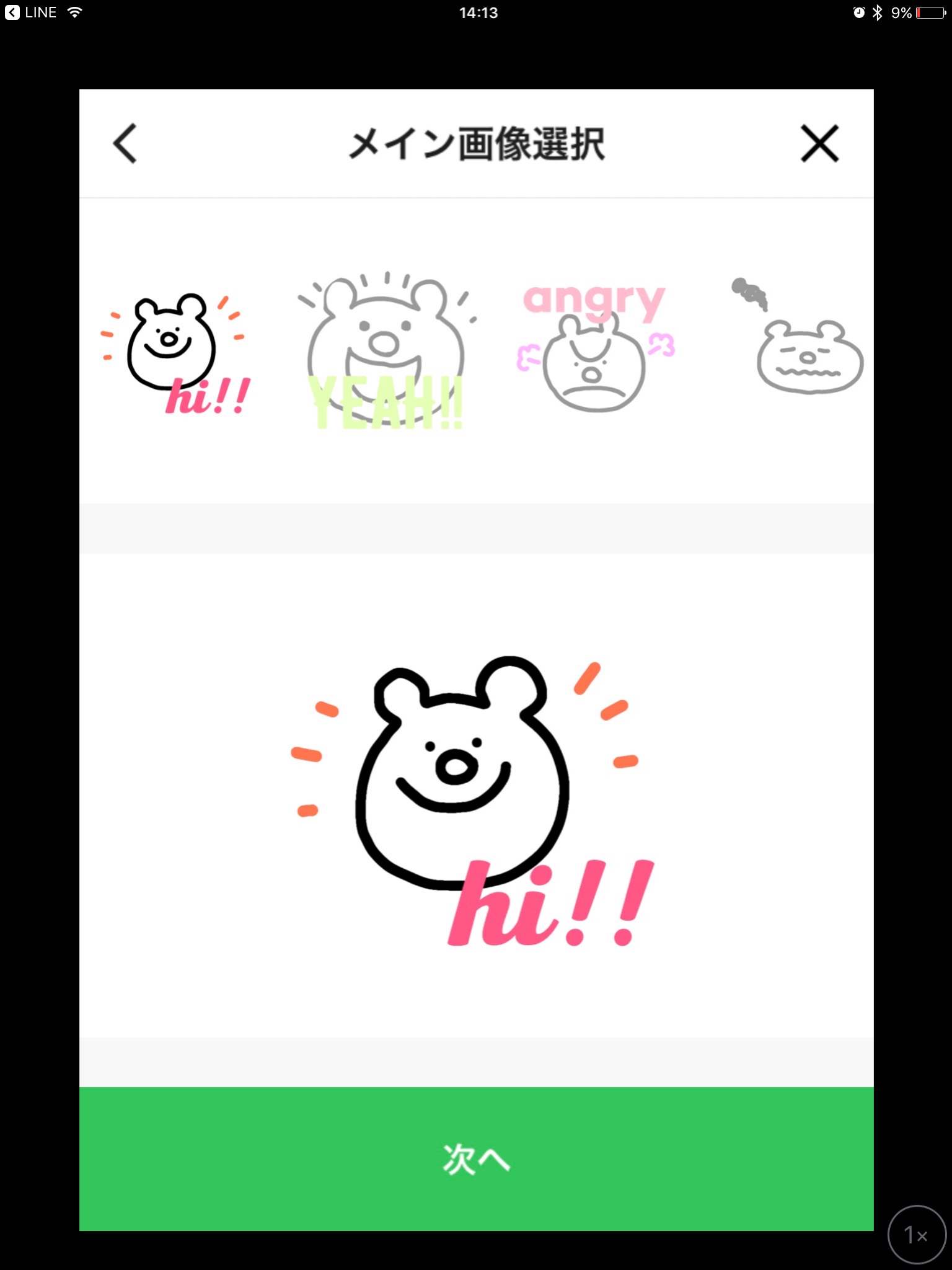
次はスタンプのタイトルや説明文を入力します。
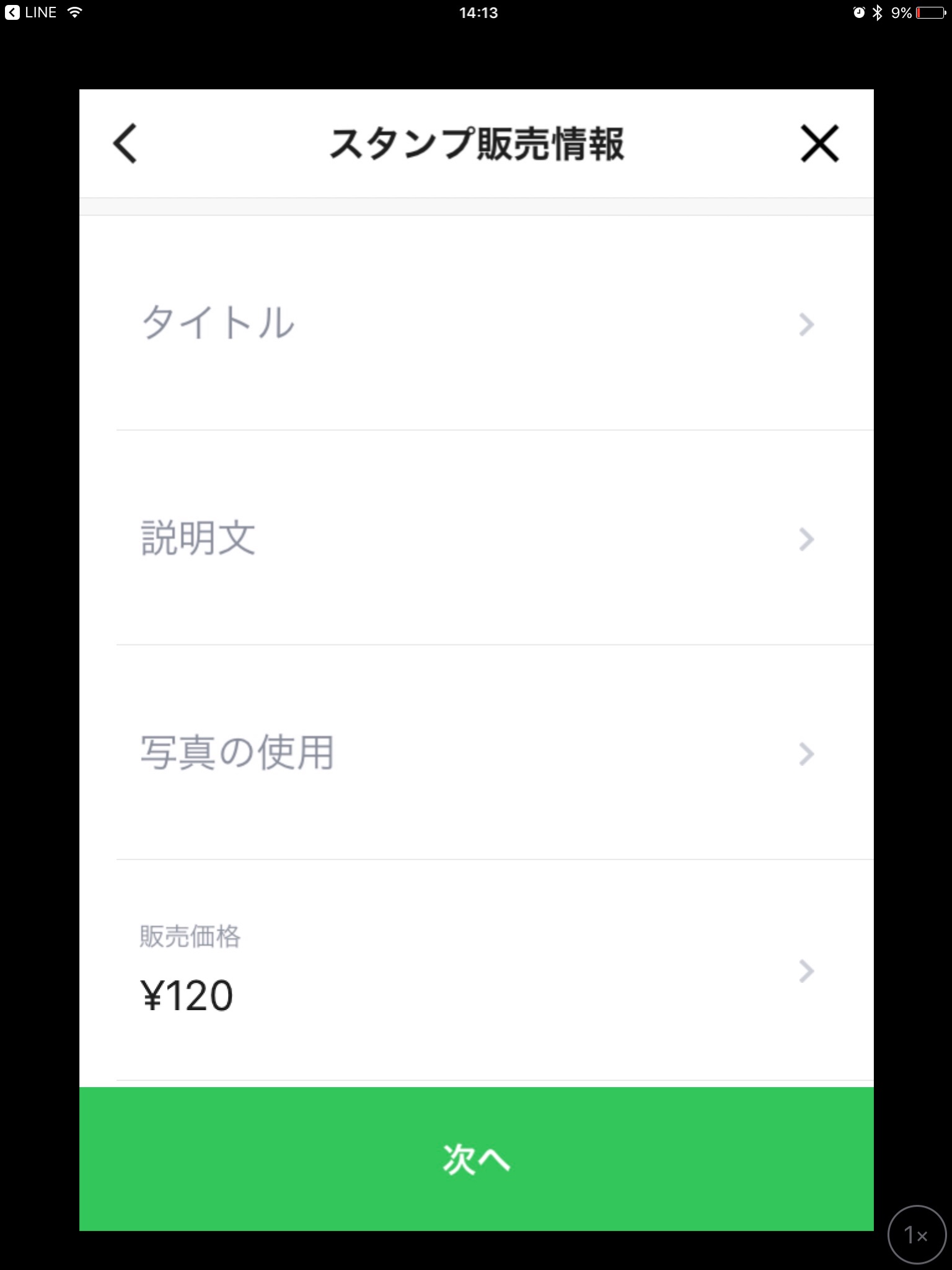
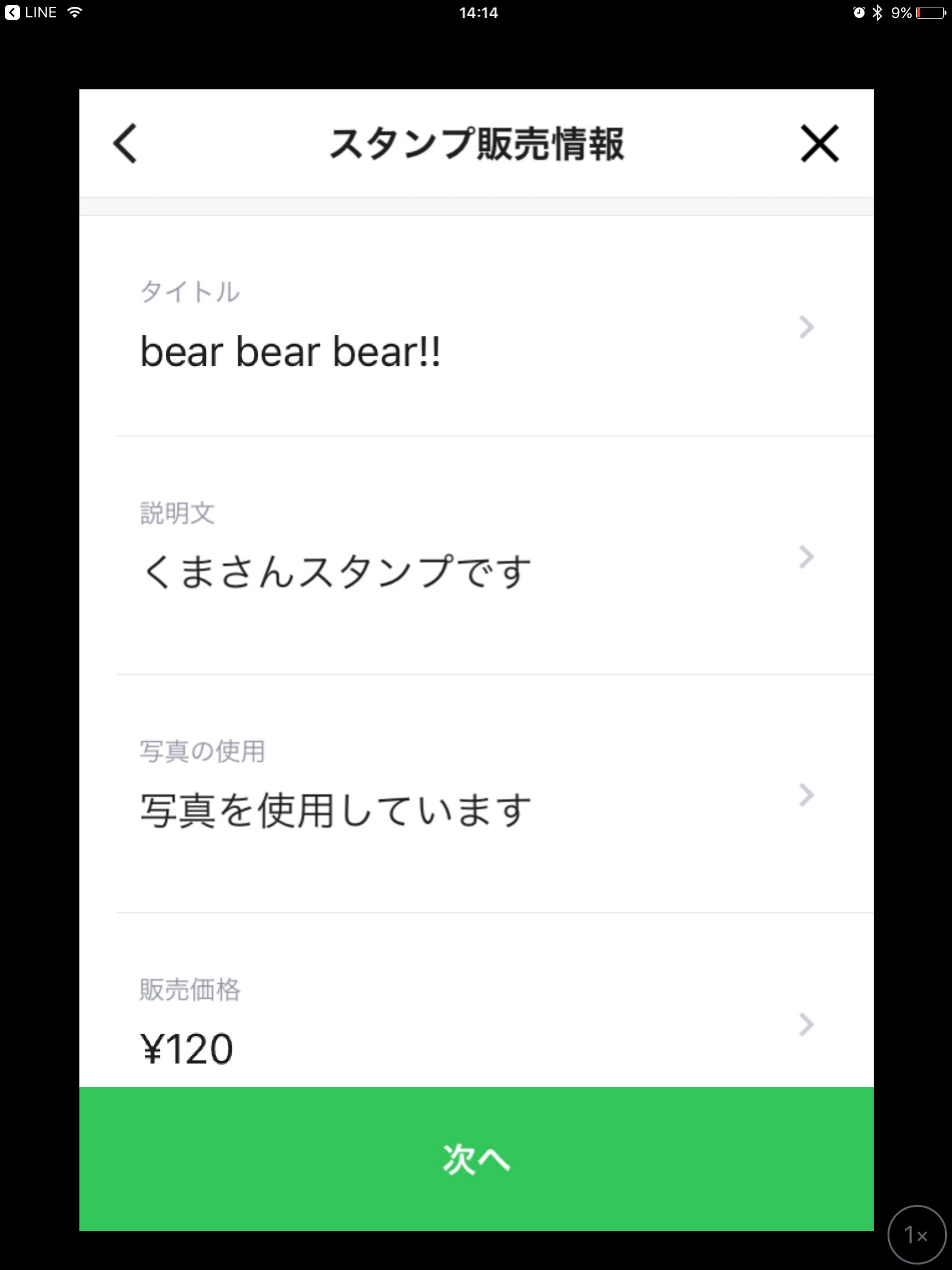
入力が完了するとスタンプ販売画面のプレビューが表示されます。
プレビューまで来て分かりましたが、タブ画像はメイン画像が縮小されるようです。
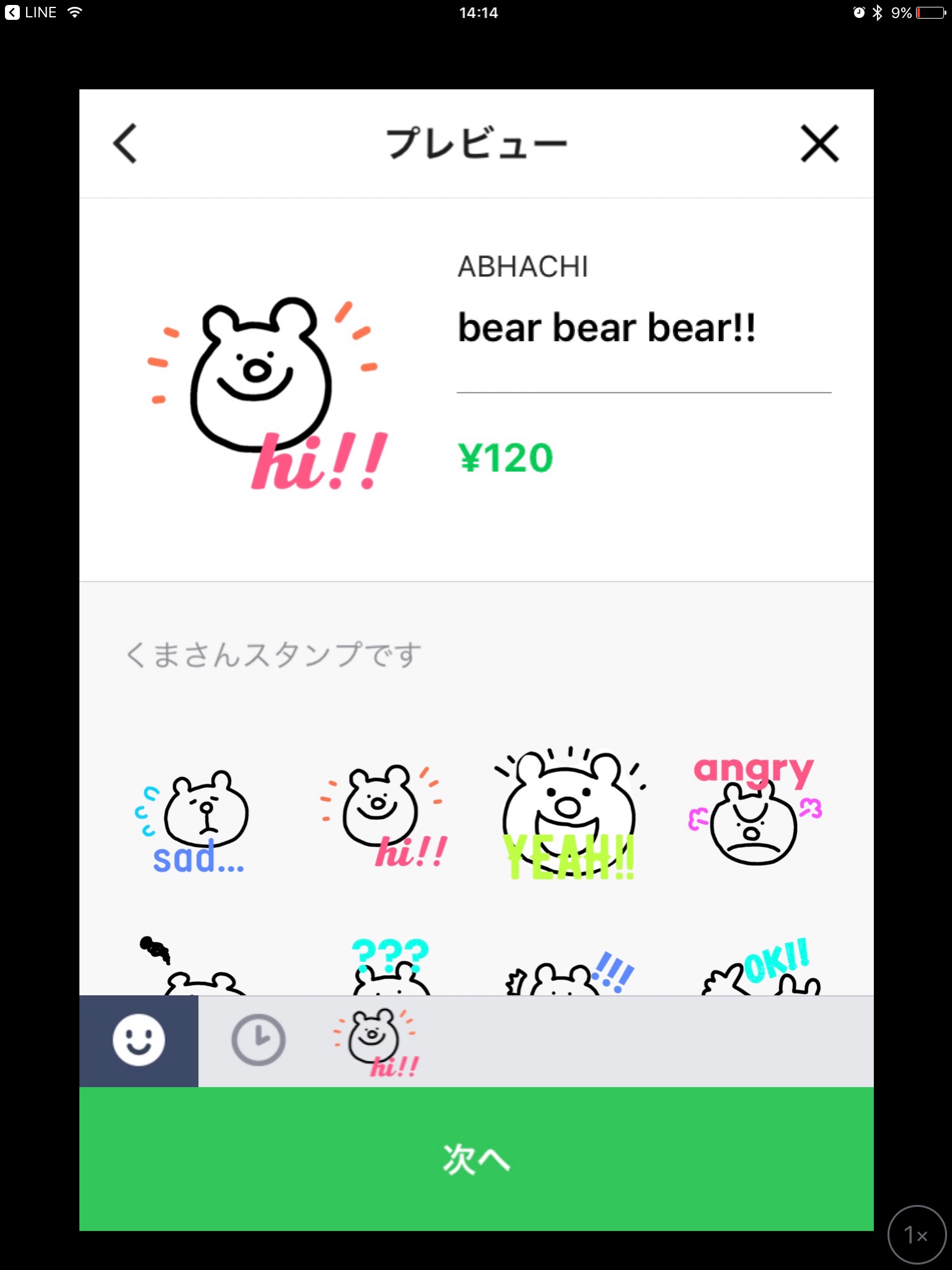
意外とこういうスタンプ売ってそう…
一応写真(画像)を使ったので同意します。
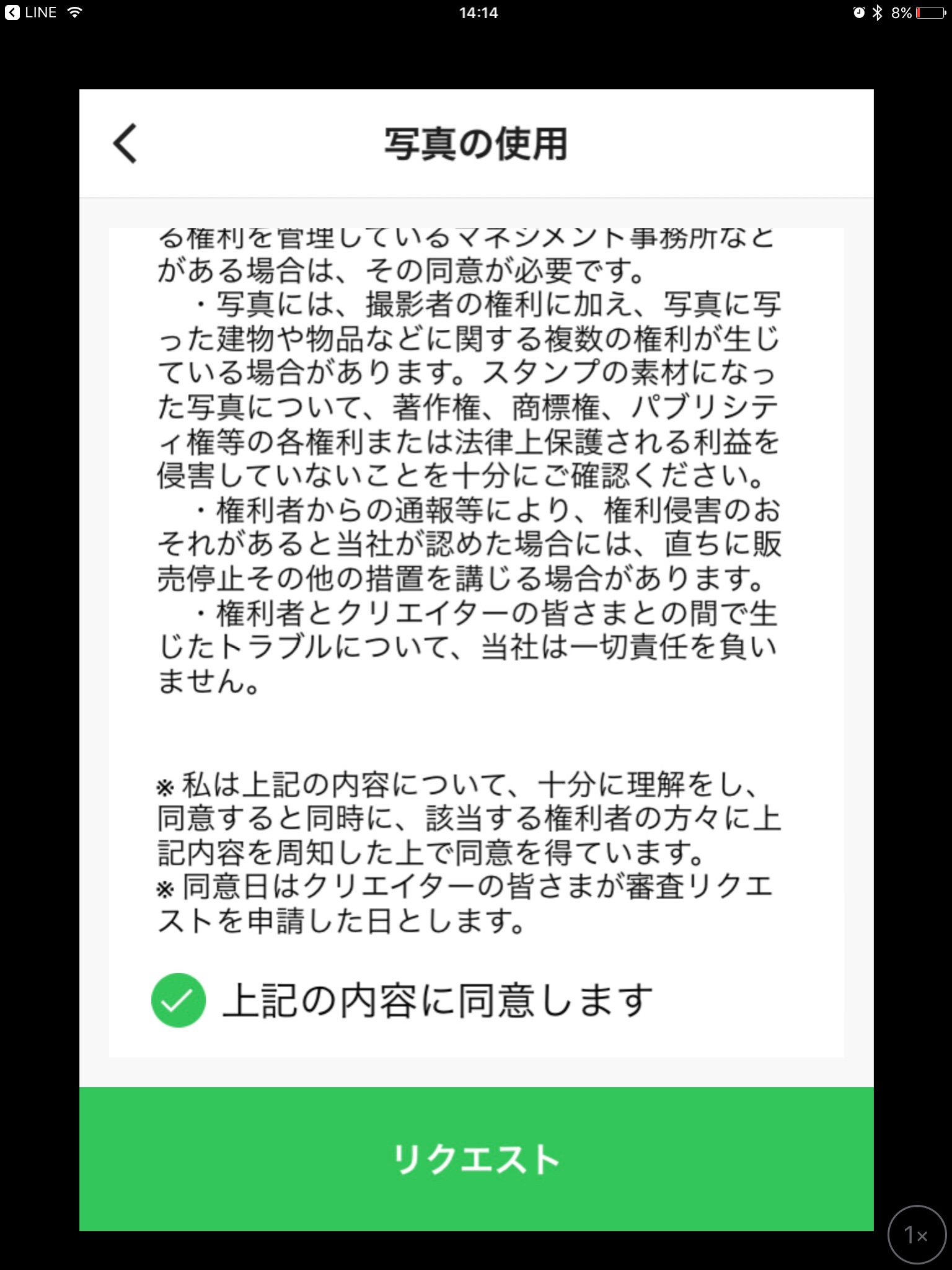
ダイアログが表示され、[OK]を押すと審査リクエストが完了です。
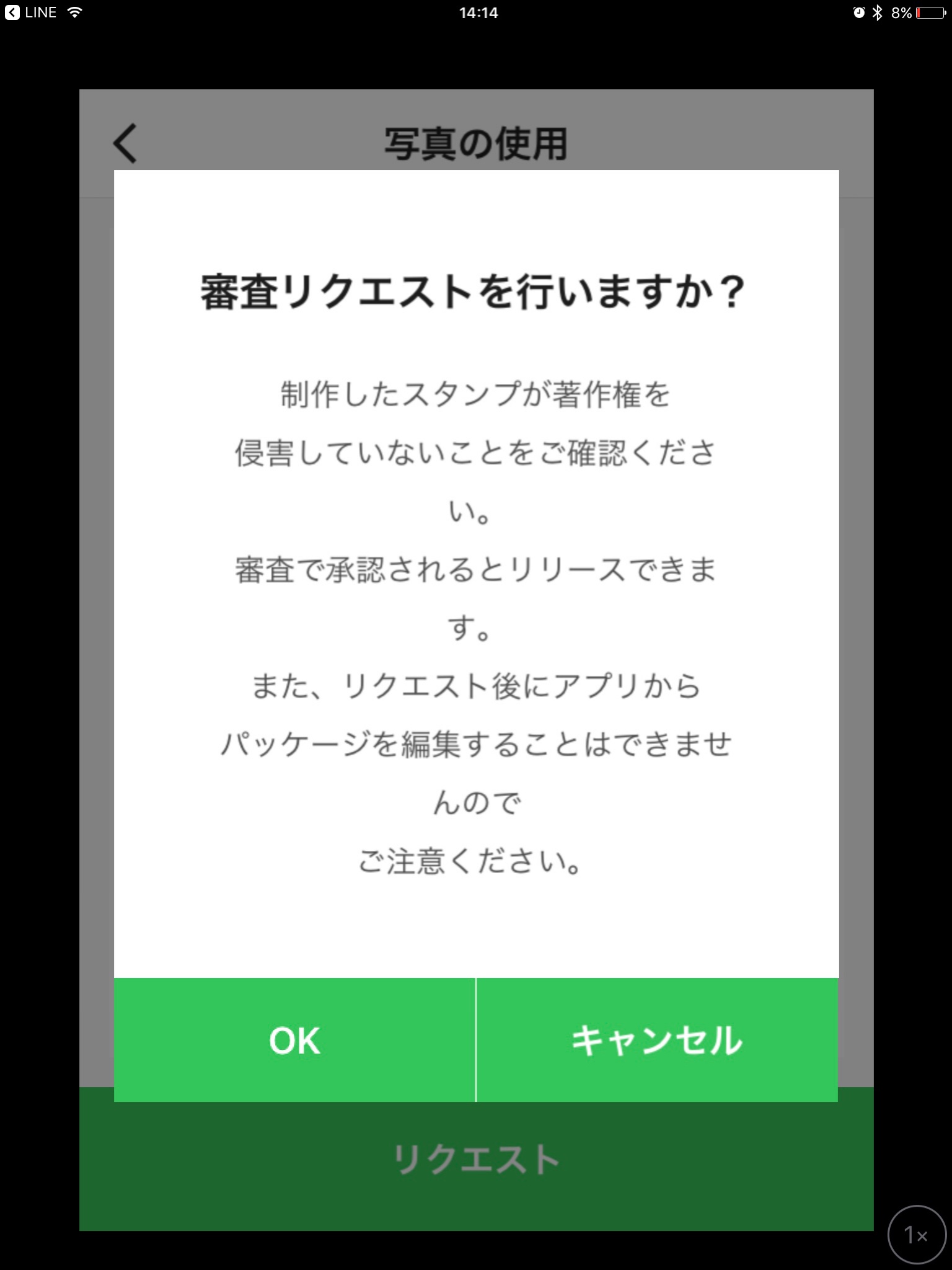
今回は審査に通るはずもないのでリクエストはしていませんが、
リクエストをすると「審査待ち」のステータスでアプリのトップ画面にスタンプが並びます。
まとめ
クオリティの高いスタンプを作るのは難しいですが、素早く簡単にスタンプを作ることができました。
ただし、塗りつぶしなどのお絵かき機能が乏しいので、イラストを描くよりは写真を切り抜いてスタンプにする方が向いています。
絵を描く機能(せめてレイヤー、塗りつぶし)が追加されて、iPad版のアプリが出れば使えるかもしれませんが、現状ではあくまで非クリエイター向けのアプリでしかないので、今後のアップデートに期待です。
友達同士で遊びながら作ったり、とりあえず審査開始までの体験をするのには良いアプリではないでしょうか。
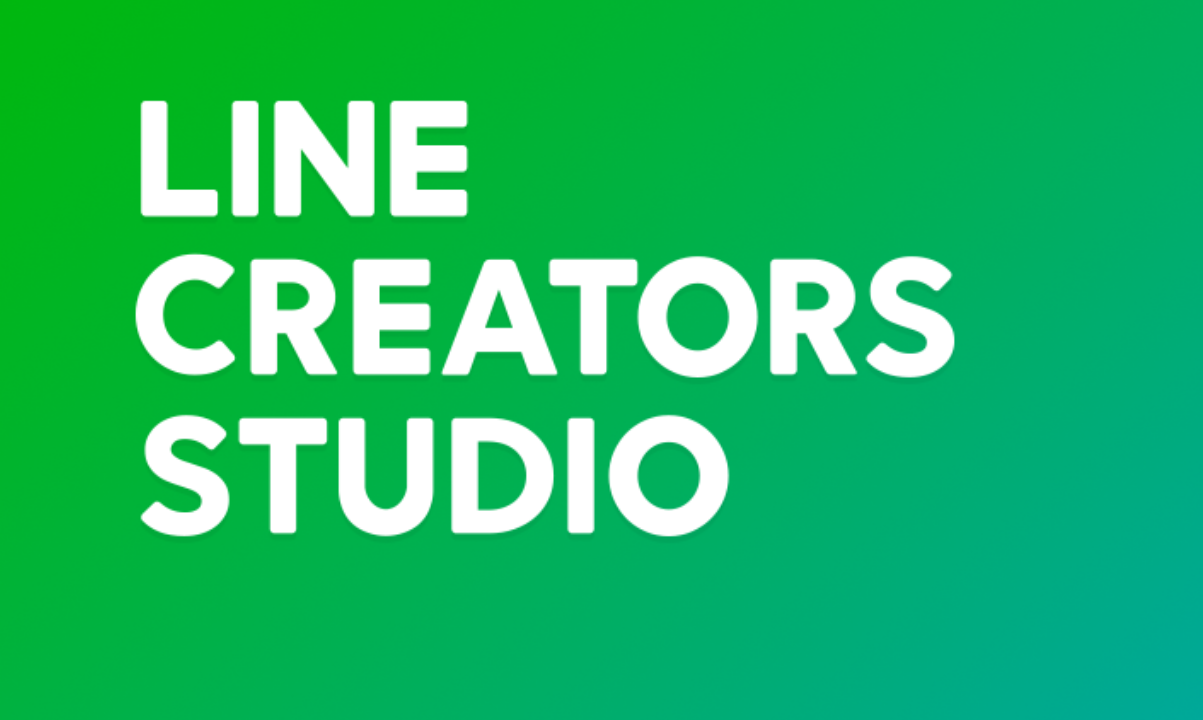



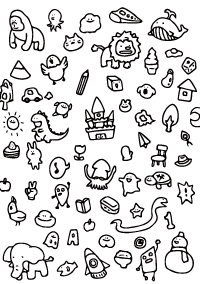



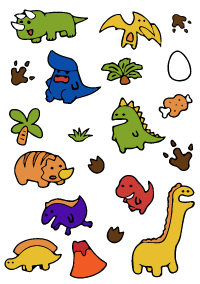


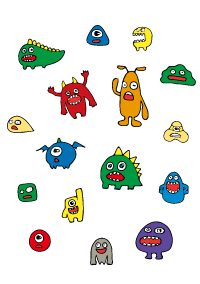




コメントを残す